Cortar bucle y deslizar
Referencia
- Modo:
Modo Edición
- Menú:
- Atajo:
Ctrl-R
Cortar bucle y deslizar divide un bucle de caras insertando un nuevo bucle de bordes que se cruzará con el borde elegido.
Uso
La herramienta es interactiva y consta de dos pasos:
Previsualización del corte
Después de que la herramienta haya sido activada, mover el puntero del ratón sobre el borde deseado. El corte a realizar se indicará con una línea de color magenta a medida que se desplace el ratón sobre los distintos bordes. El bucle de bordes a ser creado se detendrá en los polos (triángulos y enégonos) donde finaliza el bucle de caras existente.
Deslizamiento del nuevo bucle de bordes
Una vez que se elige un borde mediante LMB, será posible mover el ratón a lo largo del borde para determinar dónde se colocará el nuevo bucle de bordes. Su funcionamiento es idéntico al de la herramienta Deslizar borde. Al hacer clic nuevamente con LMB se confirmará la realización del corte en la ubicación previsualizada; alternativamente será posible hacer clic con RMB, lo que forzará a que se produzca el corte exactamente al 50 %. Este paso se omite cuando se utilizan múltiples bucles de bordes (ver más abajo).
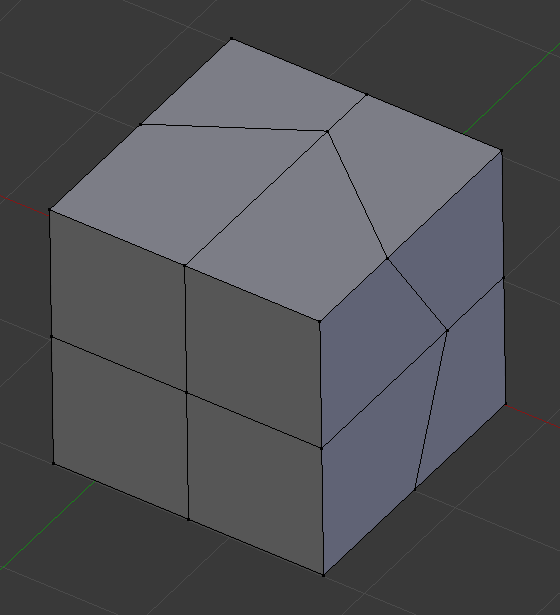
Malla antes de insertar el bucle de bordes. |
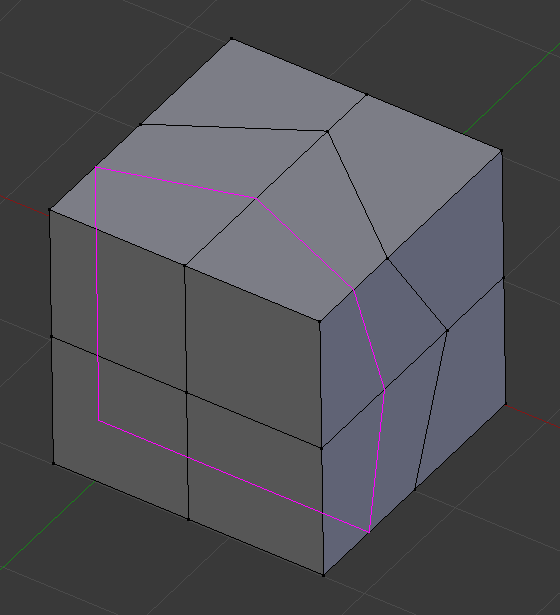
Previsualización de la ubicación del nuevo bucle de bordes. |
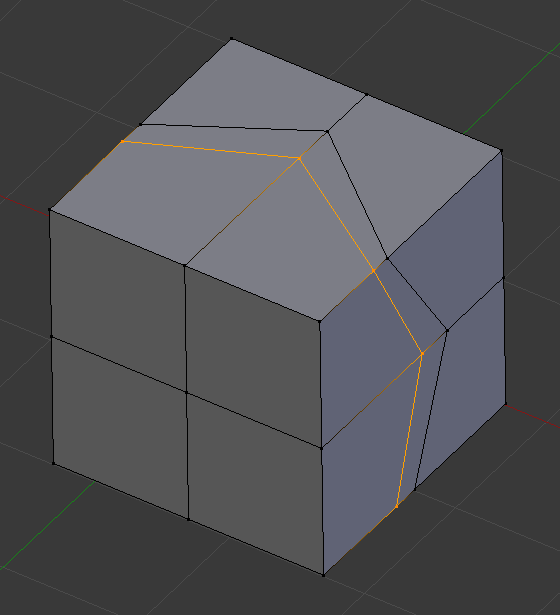
Emplazamiento interactivo del bucle de bordes entre los bucles adyacentes. |
Opciones
Estas opciones están disponibles mientras la herramienta está en uso y más adelante en el panel Ajustar última operación.
- Cantidad de cortes Rueda o RePág / AvPág
Después de activar la herramienta, pero antes de confirmar la ubicación inicial del bucle, puede aumentar y disminuir el número de cortes a crear, ingresando un número con el teclado, desplazando Rueda o usando RePág y :kbd :AvPág.
Nota
Al crear bucles múltiples, estos cortes se distribuyen uniformemente en el bucle frontal original y no podrá controlar sus posiciones.
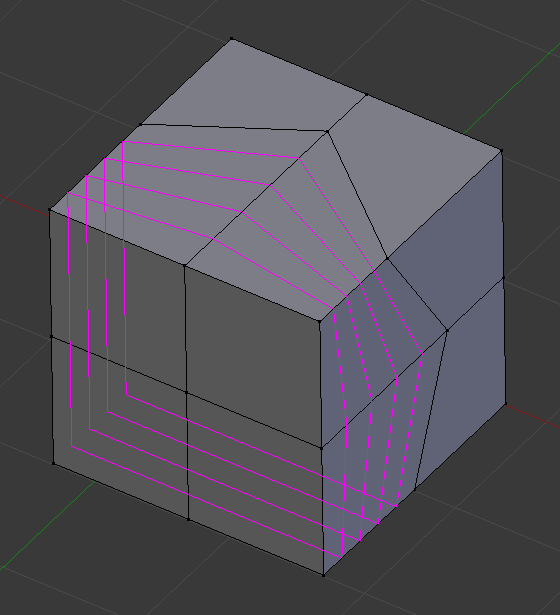
Previsualización de múltiples bucles de bordes.
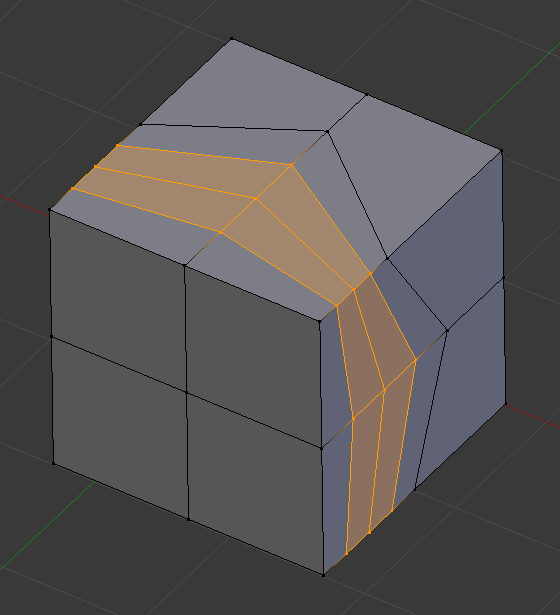
Resultado de usar múltiples cortes.
- Suavizado Alt-Rueda
El suavizado hace que los bucles de bordes se coloquen en una posición interpolada, en relación a la cara a la cual se agrega, lo que hace que se desplacen hacia afuera o hacia adentro en un porcentaje determinado, de forma similar a la función Sombrear suave. Cuando no se use el suavizado, los nuevos vértices del nuevo bucle de bordes se colocarán exactamente en los bordes preexistentes. Esto mantendrá planas las caras subdivididas, pero puede distorsionar la geometría, particularmente cuando se use el modificador Subdividir superficie. El suavizado puede ayudar a mantener la curvatura de una superficie una vez que se subdivida.
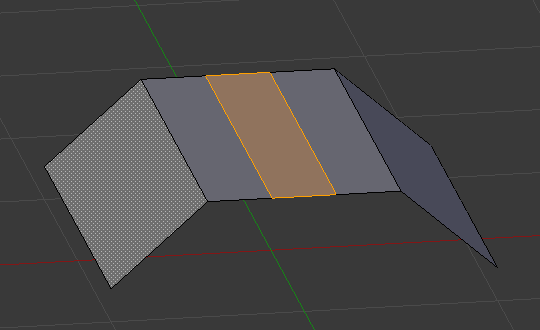
Se agregaron bucles de bordes sin suavizado.
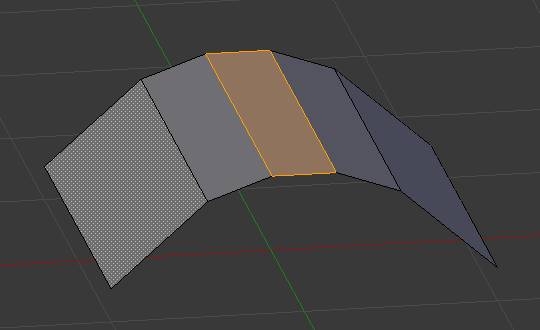
Mismos bucles de bordes, pero con valor de suavizado.
- Decaimiento
El tipo de decaimiento para Suavizado, cambia la forma del perfil.
- Factor
Posición del bucle de bordes en relación con los bucles de bordes circundantes.
- Uniforme E
Sólo disponible al agregar un bucle de bordes individual. Esto hará coincidir la forma del bucle de bordes con uno de los bucles de bordes adyacentes. (Ver la herramienta Deslizar bordes para obtener más información).
- Invertir F
Cuando Uniforme esté habilitado, esto invertirá el bucle de bordes objetivo para que coincida. (Ver Herramienta Deslizar bordes para obtener más información).
- Limitar
Limita dentro de la extensión de los bordes.
- Corregir UV
Corrige las coordenadas UV correspondientes, si existen, para evitar distorsiones de la imagen.